おすすめ求人設定
おすすめ求人を設定することで、貴社から求職者におすすめしたい求人を表示できるようになります。
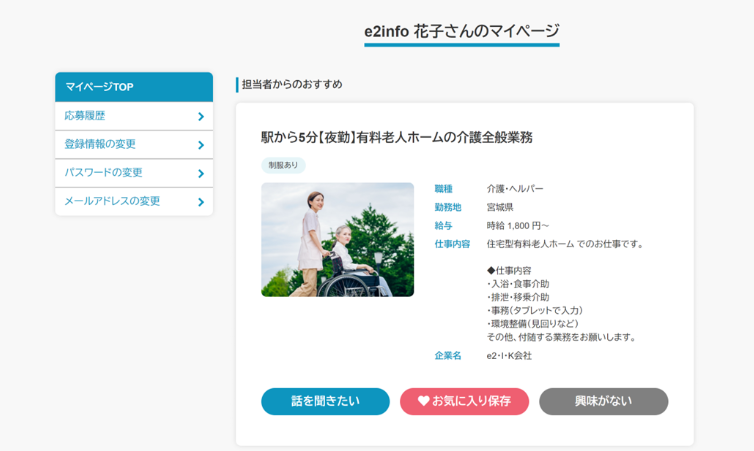
本ページでは「おすすめ求人設定を使用しておすすめ求人を追加~メニューに表示するまで」を記載いたします。
おすすめ求人に表示する求人項目は、表示項目をご参照ください。
おすすめ求人の追加
おすすめ求人の初回設定について
おすすめ求人を初めて作成する場合、下記の事前準備がお済みであるかご確認お願いいたします。
1.おすすめ求人用の選考プロセスのフェーズおすすめ求人は、PORTERSの選考プロセス(引当進捗)のフェーズで判断します。
そのため、事前に「JOB打診」「担当者からのおすすめ」といった、おすすめ求人として表示させるフェーズをご用意いただく必要がございます。
フェーズの追加・更新方法につきましては、PORTERSの設定・カスタマイズマニュアルをご参照ください。
2.おすすめ求人の項目は、求人の表示項目設定にて別途設定する必要があります。
未設定の場合、求人の項目は表示されませんが、おすすめ求人情報自体は表示されます。
操作手順
1.管理画面 > マイページ管理 > おすすめ求人設定 に遷移します。
2.[ 新規登録 ]を押下します。

3.フォームに各項目を入力します。
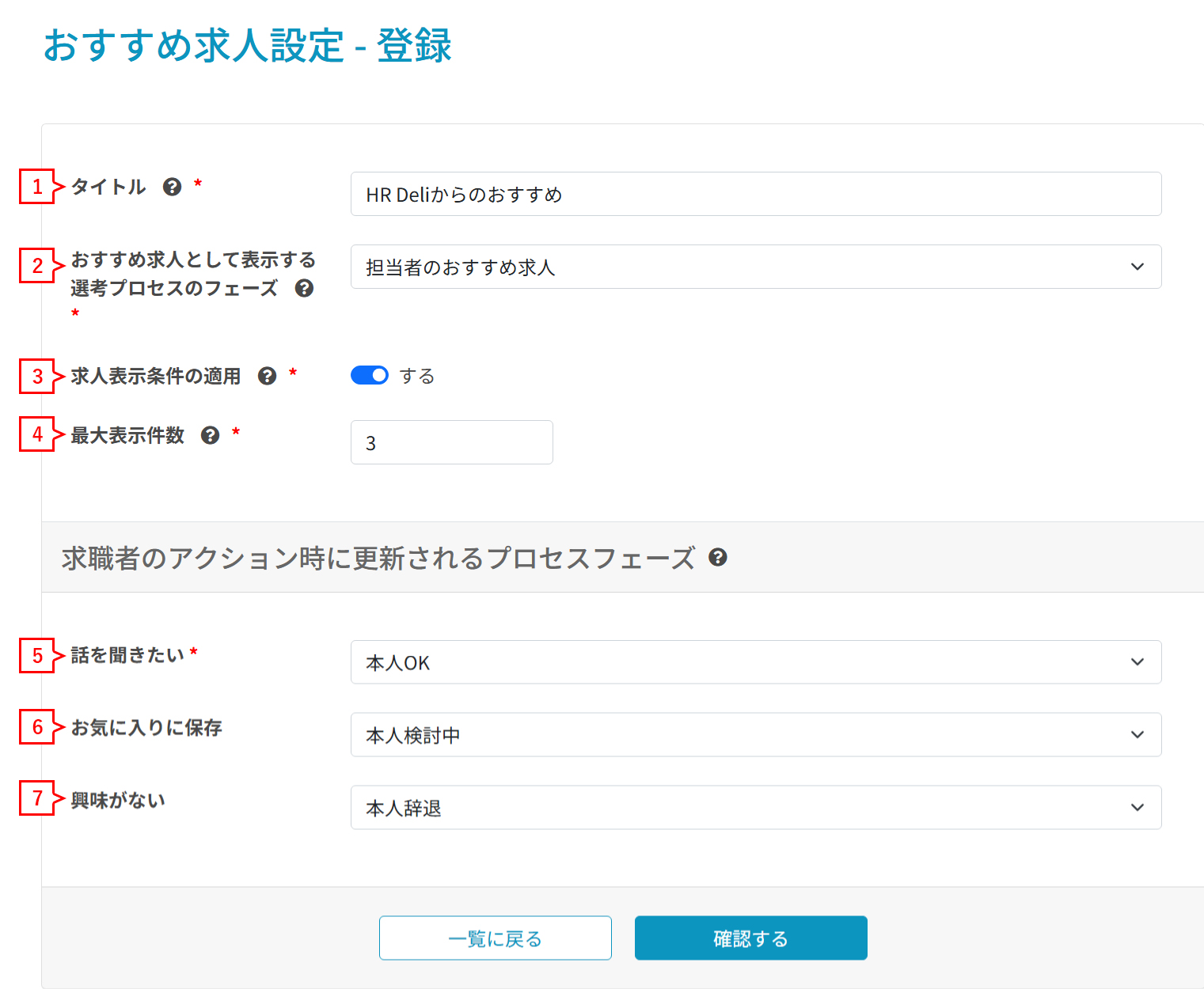
| No. | 項目名 | 説明 |
|---|---|---|
| 1 | タイトル | おすすめ求人の名称を設定します。 マイページに表示する際、設定した名称が表示されます。 |
| 2 | おすすめ求人として表示する 選考プロセスのフェーズ | おすすめ求人として表示する選考プロセスフェーズを指定します。 |
| 3 | 求人表示条件の適用 | おすすめとして表示する求人に対して「求人表示条件」を適用するかを指定します。 ※「しない」とした場合、掲載期間も含めて表示制限はおこなわれません。 |
| 4 | 最大表示件数 | マイページに表示するおすすめ求人の最大件数を指定します(最大5件) |
| 5 | 話を聞きたい | 求職者が「話を聞きたい」を選択時、更新するフェーズを指定します。 |
| 6 | お気に入りに保存 | 求職者が「お気に入りに保存」を選択時、更新するフェーズを指定します。 未設定の場合、求職者画面では非表示となります。 |
| 7 | 興味がない | 求職者が「興味がない」を選択時、更新するフェーズを指定します。 未設定の場合、求職者画面では非表示となります。 |
4.[ 確認する ]を押下し、確認画面に遷移します。

5.入力内容に問題がないようでしたら、[ 登録する ]を押下します。

6.おすすめ求人設定 – 一覧画面に遷移し「おすすめ求人[タイトル]を登録しました」とメッセージが表示されます。

この時点では作成したおすすめ求人を、どのマイページに表示するのかが決まっていないため、対象ページを指定します。
7.管理画面 > マイページ管理 > メニュー設定 に遷移し、設定したいページの[ 編集 ]を押下します。
※新しくメニューを追加する場合はメニュー設定をご参照ください。
8.[ コンテンツ追加 ]を押下し、コンテンツ種別「おすすめ求人」を指定します。
※既存のコンテンツより上に表示する場合、おすすめ求人より下のコンテンツを一つ下にずらすように設定し直してください。

9.[ 確認する ]を押下し、確認画面に遷移します。

10.入力内容に問題がないようでしたら、[ 登録する ]を押下します。

11.メニュー設定 – 一覧画面に遷移し「マイページメニュー[メニュー名]を更新しました」とメッセージが表示されます。

おすすめ求人の削除
【おすすめ求人を削除する前に】
削除するおすすめ求人が現在公開中のメニューに設定されていないことをご確認ください。
削除したおすすめ求人をメニューに設定したままの場合、該当メニューでエラーが発生し、他のコンテンツが表示されなくなります。
1.管理画面 > マイページ管理 > おすすめ求人設定 に遷移します。
2.[ 削除 ]を押下します。
3.削除確認のダイアログが展開されるので[ OK ]を押下します。